Služba Fotky Google nenabízí samostatnou aplikaci pro počítače. Přestože existuje webové rozhraní, dostupné skrze internetový prohlížeč, a desktopová aplikace pro synchronizaci a zálohování, chybí oficiální program pro prohlížení a správu fotografií z Fotek Google přímo na vašem počítači. To v praxi znamená, že pro zobrazení obrázků uložených ve Fotkách Google musíte obvykle využít webový prohlížeč, pokud se nerozhodnete pro alternativní řešení. Nicméně, existuje možnost, jak Fotky Google propojit s vaším počítačem díky službě Disk Google, která nabízí funkci synchronizace. Pomocí tohoto postupu můžete následně přidat fotografie z Fotek Google do aplikace Fotky ve Windows 10. Jak na to?
Využití Disku Google
Základem je mít na svém počítači nainstalovanou aplikaci Disk Google. Pokud ji ještě nemáte, je nutné ji nejdříve stáhnout a nainstalovat. Disk Google umožňuje selektivní synchronizaci, což znamená, že si můžete vybrat, které složky se mají synchronizovat s vaším počítačem. Pokud se obáváte o nedostatek místa nebo přenos dat, můžete si zvolit pouze konkrétní adresáře.
Propojení Fotek Google s Disk Google
Otevřete Disk Google ve webovém prohlížeči. V levém menu najdete sekci „Fotky Google“, kterou vyberte. V této sekci klikněte na ikonu ozubeného kolečka v pravém horním rohu a zvolte „Nastavení“.
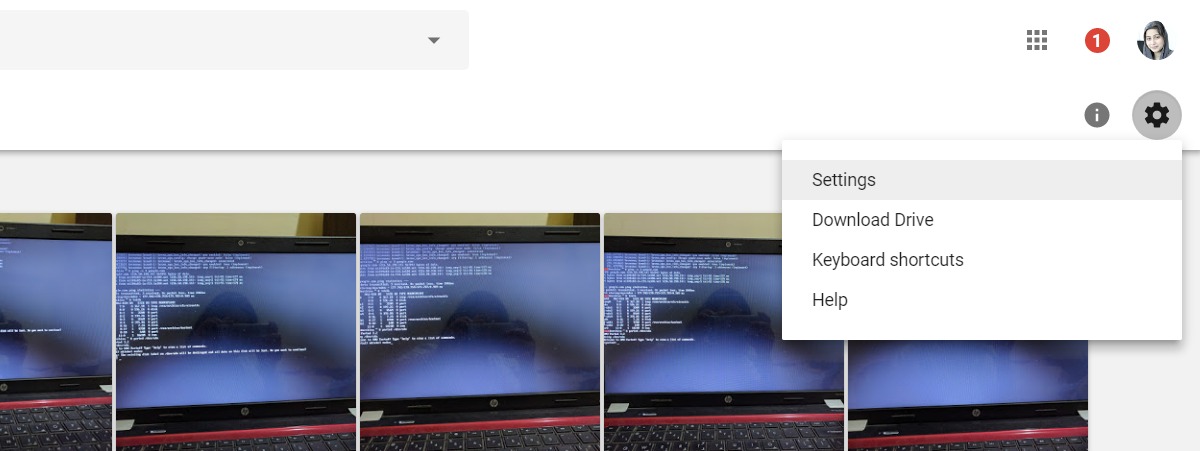
V nastavení vyhledejte a aktivujte možnost „Vytvořit složku Fotky Google“.
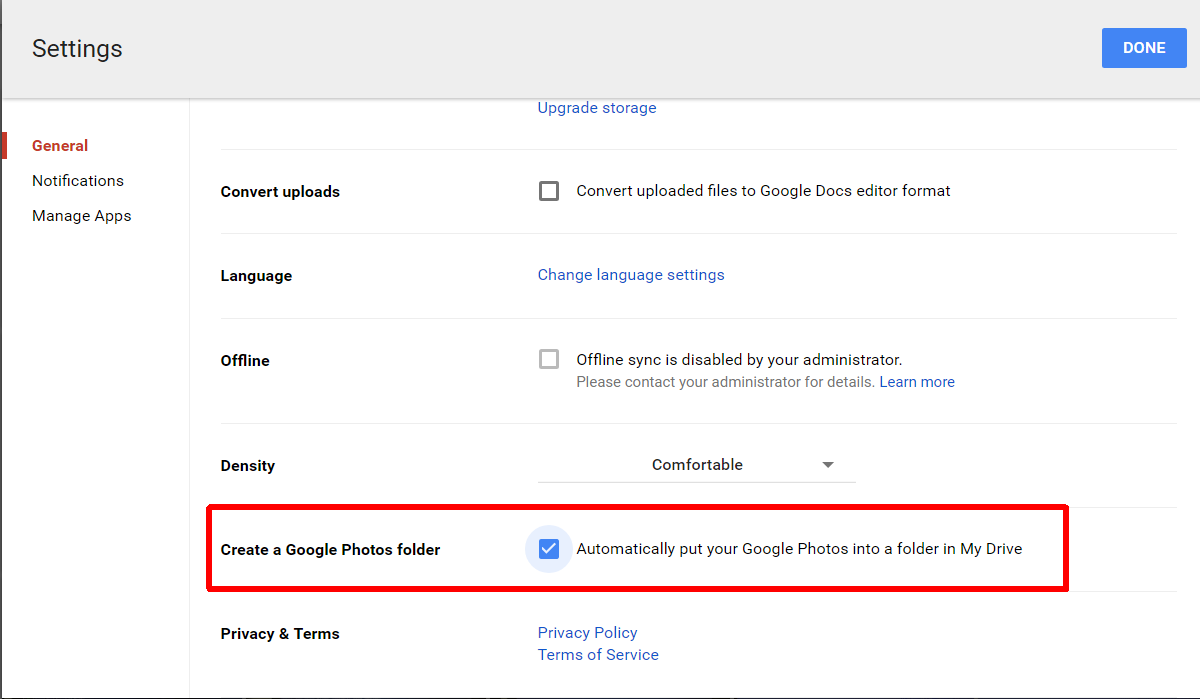
Tímto krokem se na vašem Disku Google vytvoří složka „Fotky Google“. Ujistěte se, že je tato složka zařazena do synchronizace s vaším počítačem. Pokud jste u Disku Google zvolili selektivní synchronizaci, zkontrolujte, zda je složka „Fotky Google“ mezi složkami určenými k synchronizaci.
Integrace s aplikací Fotky ve Windows
Spusťte aplikaci Fotky ve Windows. V pravém horním rohu klikněte na ikonu s třemi tečkami a z nabídky zvolte „Nastavení“. V nastavení vyhledejte sekci „Zdroje“ a klikněte na „Přidat složku“. V okně pro výběr složky přejděte do složky Disk Google a vyberte složku „Fotky Google“. Důležité je vybrat přímo složku „Fotky Google“, nikoliv celou složku Disku Google.

Následně klikněte na tlačítko ‚Přidat tuto složku do obrázků‘ a vyčkejte několik minut. Zobrazení fotografií z nově přidané složky může chvíli trvat. Pokud se fotografie nezobrazí okamžitě, klikněte opakovaně na tlačítko pro aktualizaci. Po chvíli by se měla složka s fotografiemi objevit.
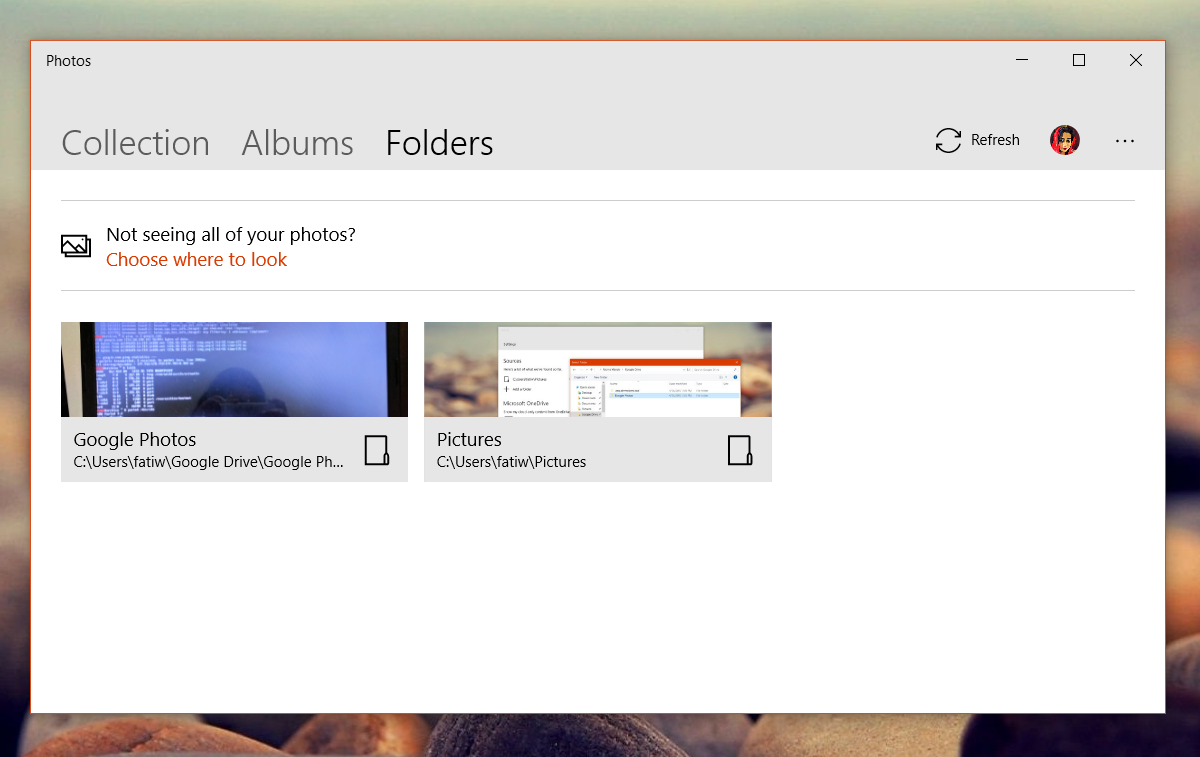
V podstatě stačí přidat složku „Fotky Google“ na Disk Google, aby se vaše fotografie dostaly do lokálního systému. Toto řešení do značné míry kompenzuje absenci dedikované desktopové aplikace pro Fotky Google. Díky tomuto triku můžete přidat Fotky Google do aplikace Fotky ve Windows jako plnohodnotný zdroj. Nemusíte tak otevírat Průzkumníka souborů pro prohlížení vašich fotografií. Místo toho stačí vybrat složku „Fotky Google“ v aplikaci Fotky ve Windows a zobrazit obrázky přímo v ní.